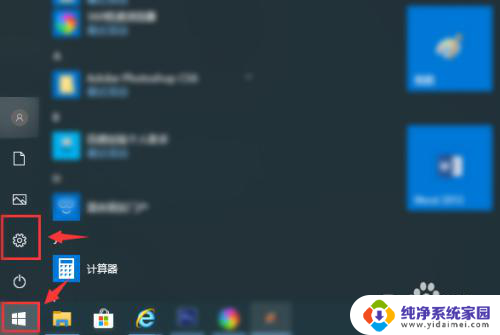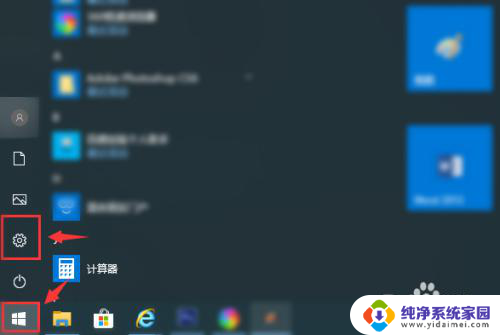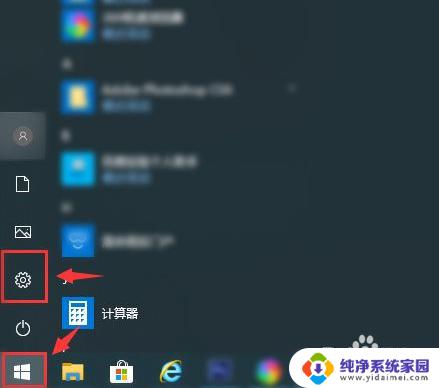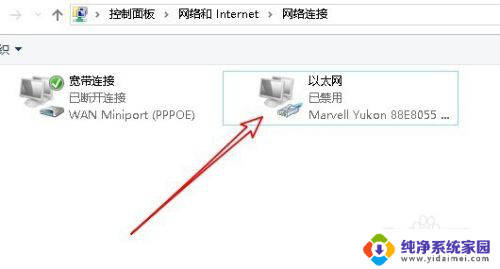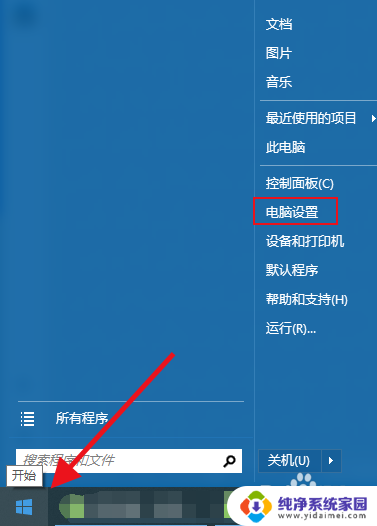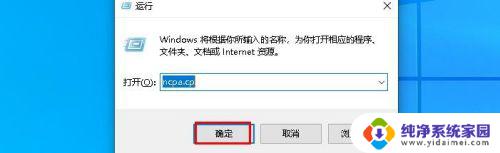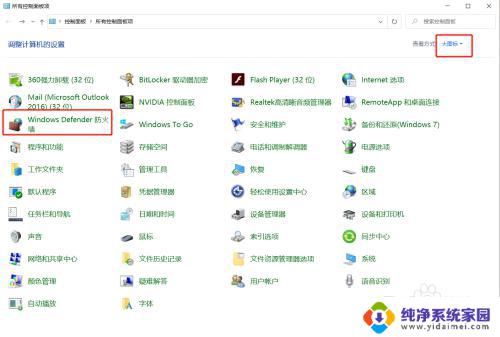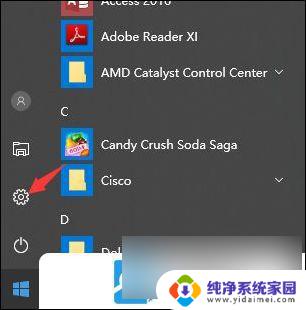本地连接已禁用怎么打开 win10网络禁用后如何恢复本地连接
更新时间:2023-12-18 15:46:00作者:yang
在使用Windows 10操作系统的过程中,有时我们可能会遇到本地连接被禁用的情况,这意味着我们无法通过本地网络连接上互联网,给我们的工作和学习带来了困扰。当我们面对这种情况时,应该如何恢复本地连接呢?在本文中我们将探讨解决这个问题的方法和步骤,帮助大家重新建立本地连接,恢复网络的正常运行。无论是对于个人用户还是企业用户,这些方法都适用,让我们一起来了解吧!
方法如下:
1.在Windows10桌面,右键点击桌面上的“此电脑”图标。然后在弹出的菜单中选择“属性”菜单项。

2.这时会打开Windows10的系统窗口,点击左侧边栏的“设备管理器”菜单项。

3.在打开的设备管理器窗口中,点击“网络适配器”菜单项。
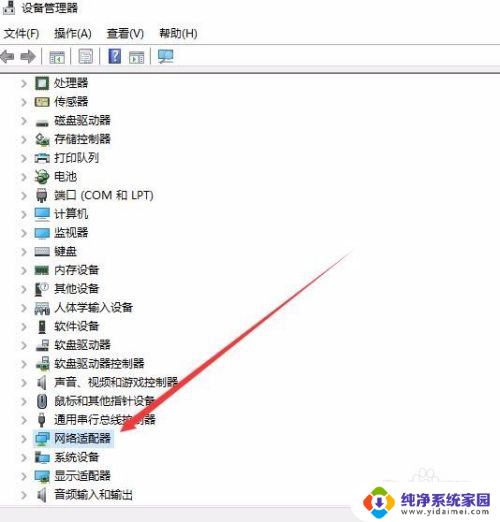
4.在展开的网络适配器页面中,右键点击网卡驱动。然后在弹出菜单中选择“启用设备”菜单项即可。这样就可以启用被禁用的网卡了。
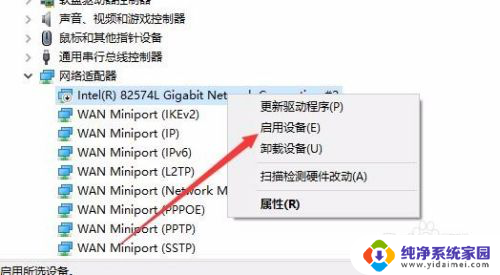
以上就是关于如何启用本地连接的全部内容,如果您遇到相同的问题,可以按照以上方法解决。